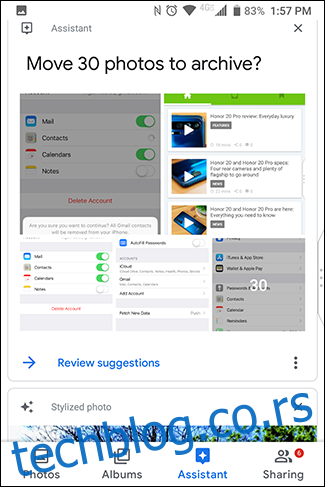Ваше фотографије и видео снимци су драгоцене успомене и не желите да их изгубите. Ево четири углавном бесплатне услуге које можете да користите за аутоматско прављење резервних копија својих фотографија и видео записа и приступ им са било ког места.
Ако сте као већина људи, ваш телефон је ваша примарна камера. Као такав, садржи најважније догађаје из вашег живота или живота ваше деце, и не желите да изгубите та сећања. Ако се ваш телефон изгуби, украде или се поквари, уз њега могу ићи све ваше фотографије и видео снимци. Али постоји неколико услуга, од којих је већина бесплатна, где можете безбедно да складиштите своје фотографије и видео записе у облаку. Један од најбољих делова у вези са складиштењем у облаку је што можете извући те фотографије или их лако делити са било ког места.
Преглед садржаја
Гоогле Пхотос
Гоогле слике су један од најбољих и најједноставнијих начина да заштитите своје Андроид фотографије. Већина уређаја добија неограничено складиштење фотографија и видео записа, уз мало упозорење: ваше фотографије и видео снимци ће бити сачувани у „високој резолуцији“, уместо у оригиналној резолуцији. Гоогле користи машинско учење како би смањио величину ових фотографија и видео записа, а да и даље задржи висок ниво детаља и јасноће — већина корисника неће ни приметити разлику. Једини изузетак је за Пикел телефоне (минус 3а), који добијају бесплатно, неограничено складиштење у оригиналној резолуцији.
Ако немате Пикел телефон и нисте задовољни опцијом „високог квалитета“, Гоогле вам омогућава да складиштите фотографије и видео записе у њиховом оригиналном квалитету користећи расположиви простор за складиштење на налогу Гоогле диска. Бесплатни план нуди 15 ГБ, што се чини много, али ако сте залуђени, можете брзо да искористите тај простор. Можете, међутим, купите још меморијског простора на Диску.
Поред предности понуде бесплатног, неограниченог простора за складиштење, Гоогле фотографије такође долазе са Помоћником који вам може помоћи да боље искористите своје фотографије. Може аутоматски да предложи филтере за ваше фотографије—али имајте на уму да то не утиче на оригиналну фотографију. Може да вам покаже сећања попут ствари „На данашњи дан пре две године“. Осим тога, Гоогле фотографије вам омогућавају да претражујете лица за која препознаје да су вам близу (ако вам то није превише језиво). Такође може да тражи места или ствари као што су „Њујорк“ или „кипови“.
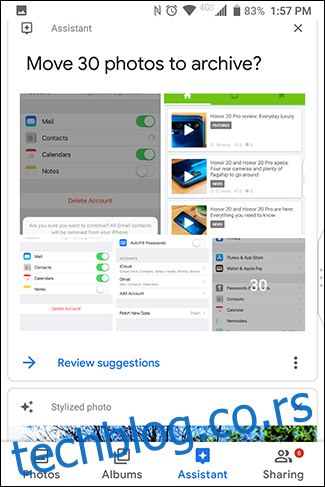
Ваш телефон би требало да има унапред инсталиране Гоогле слике, али ако не, можете преузмите апликацију из Гоогле Плаи продавнице. Отворите апликацију и од вас ће бити затражено да се пријавите на свој Гоогле налог. Подразумевано ће користити главни Гоогле налог на телефону. Такође ћете видети подешавања за отпремање и складиштење. Подразумевано користи опцију „Високи квалитет“ (опет, осим за Пикел телефоне, који добијају неограничено складиште у оригиналном квалитету) и користиће само Ви-Фи податке. Да бисте променили та подешавања, додирните „Промени подешавања“.
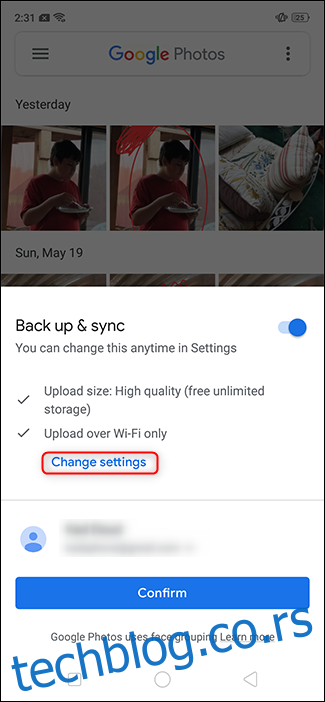
Изаберите опције које желите и додирните стрелицу уназад у горњем левом углу.
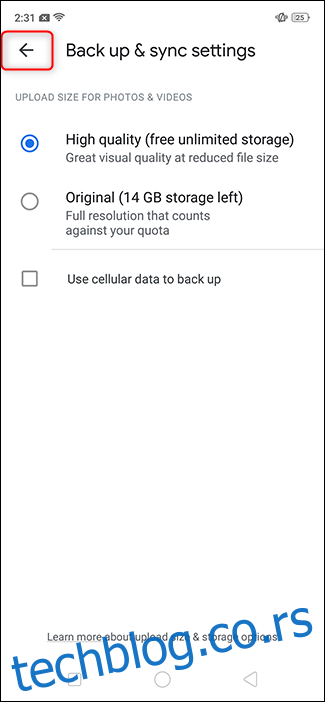
Додирните „Потврди“.
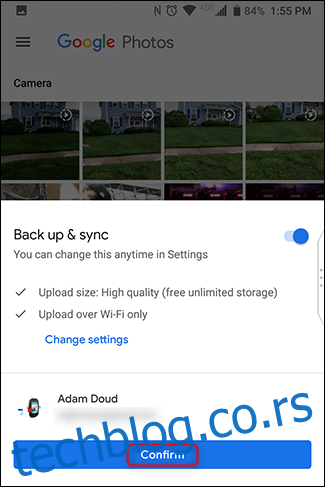
То је то! Ваш телефон ће почети да отпрема све фотографије на ваш уређај аутоматски иу позадини. У будућности, ако направите нову фасциклу на уређају (нпр. Инстаграм, снимке екрана, итд.), од вас ће бити затражено да отпремите и те фотографије. Убудуће, сваки пут када се пријавите на Гоогле слике на било ком телефону или на пхотос.гоогле.цом, видећете све своје фотографије.
Један погон
ОнеДриве је Мицрософт-ов лични простор за складиштење у облаку и може аутоматски да отпрема и чува ваше фотографије за вас. За разлику од Гоогле фотографија, ОнеДриве не нуди бесплатно складиште фотографија, тако да се све што отпремите рачуна у вашу квоту. Функционалност претраге у апликацији је прилично ограничена, иако вам услуга омогућава да означите фотографије, што може помоћи у организацији ако сте толико склони. Са позитивне стране, за 9,99 УСД месечно, план од 1 ТБ долази у пакету са Оффице 365 који вам даје приступ Мицрософт пакету Оффице софтвера – Ворд, Екцел, Поверпоинт, итд. То је прилично солидан посао.
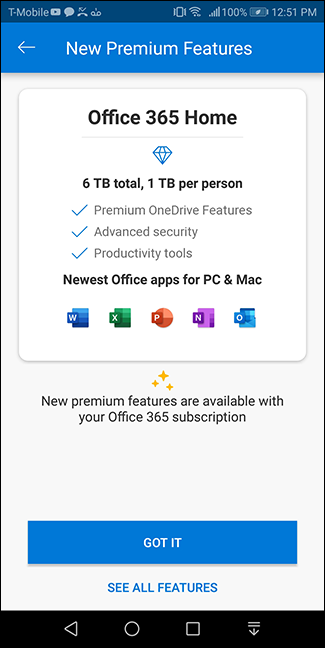
Започети, преузмите апликацију ОнеДриве и додирните „Пријави се“.
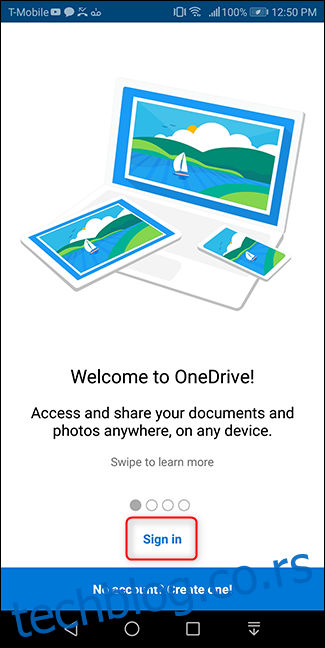
Пријавите се са својим Мицрософт налогом.
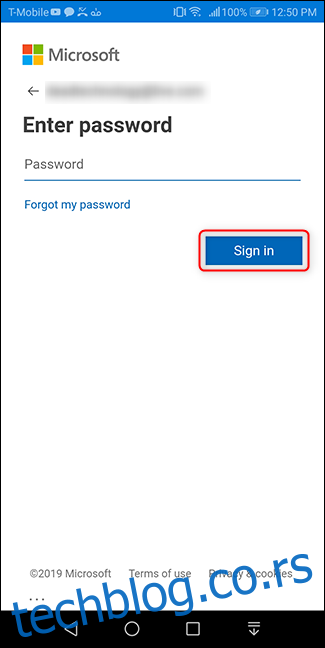
Под претпоставком да је ово први пут да сте отворили апликацију, одмах након што се пријавите, од вас ће се тражити да отпремите своје фотографије. Додирните „Покрени отпремање камере“. Затим додирните „Дозволи“ на екрану са дозволама који се отвори.
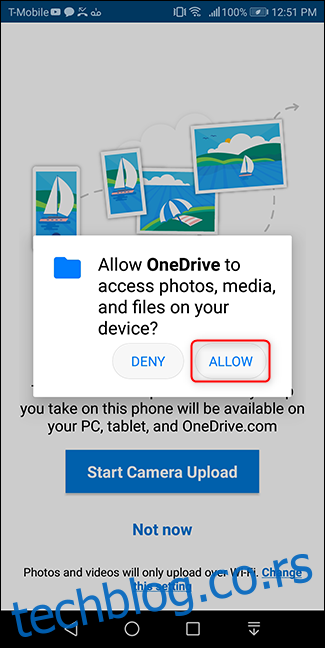
Ако сте се претходно пријавили, али не користите функцију прављења резервних копија фотографија, покретање тог процеса је такође веома лако. Отворите апликацију и додирните дугме „Фотографије“ на дну. Затим додирните „Укључи“ на врху тог екрана.
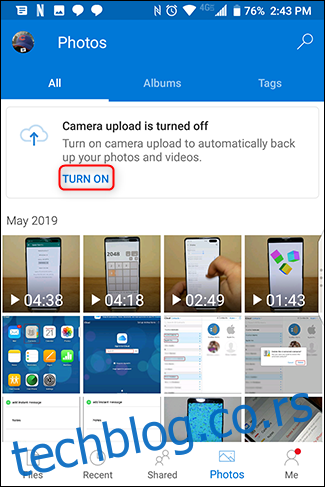
Потврдите да желите да направите резервну копију својих фотографија на ОнеДриве. Затим поново потврдите да бисте олакшали Мицрософтову несигурност.
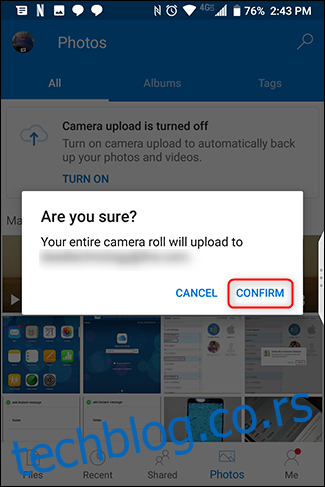
И готови сте! Ваше фотографије ће се синхронизовати са ОнеДриве > Слике > Цамера Ролл аутоматски иу позадини, зар не морате ни да размишљате о томе. Најлакши начин да их видите је додиром на дугме „Фотографије“ у апликацији.
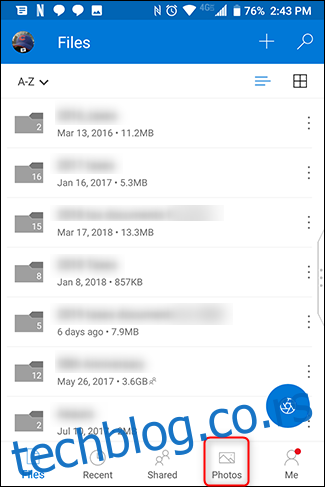
Ако желите да прилагодите подешавања синхронизације фотографија у апликацији, додирните дугме „Ја“ у доњем левом углу апликације. Затим додирните „Подешавања“.
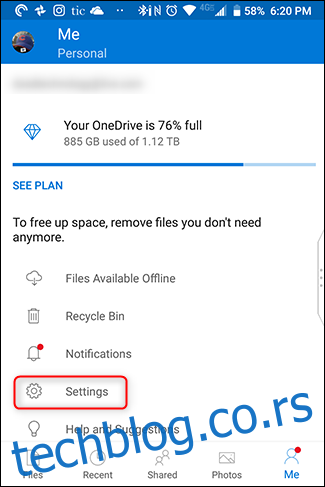
Затим додирните „Отпремање камере“.
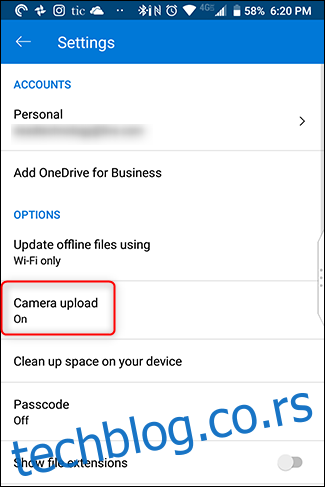
Подесите подешавања и спремни сте.
Дропбок
Дропбок је једно од најстаријих имена у складишту у облаку, из доброг разлога — прилично је брз и једноставан за коришћење. Када сте први преузмите апликацију, пријавите се са својим налогом. На следећем екрану додирните „Дозволи“.
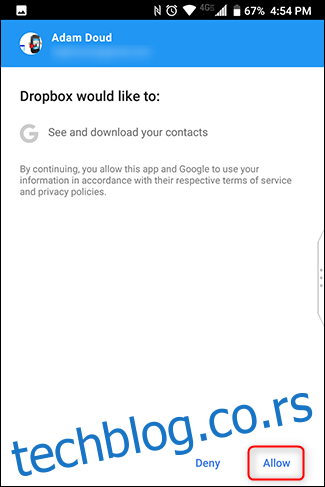
Током подешавања, Дропбок ће понудити прављење резервних копија фотографија. Додирните „Резервне копије фотографија“. (Да, требало би да пише „резервна копија“ уместо „резервна копија“, али шта можете да урадите?) Затим додирните „Дозволи“ у оквиру за дозволе који се отвара.
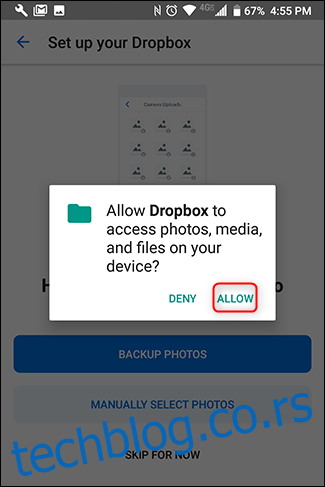
Ако сте већ корисник Дропбок-а и желите да почнете да га користите за прављење резервних копија фотографија, додирните дугме за хамбургер у горњем левом углу. Затим додирните „Фотографије“.
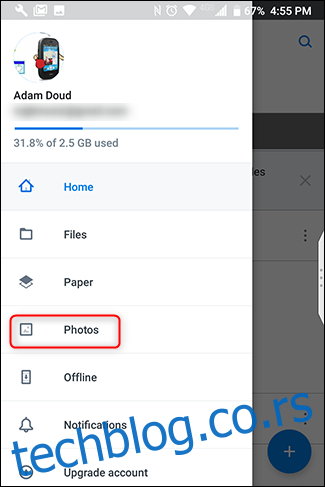
На врху додирните дугме које гласи „Укључи отпремање камере“.
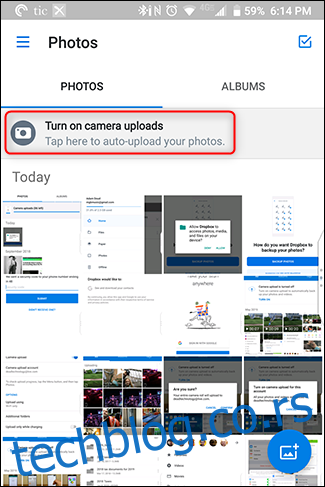
Ако је ваш уређај на Ви-Фи мрежи и батерија није празна, Дропбок ће аутоматски почети да синхронизује ваше фотографије.
Да бисте подесили подешавања синхронизације, додирните дугме за хамбургер > Подешавања.
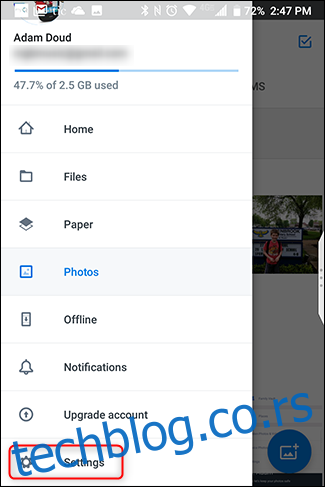
Додирните „Отпремања камере“.
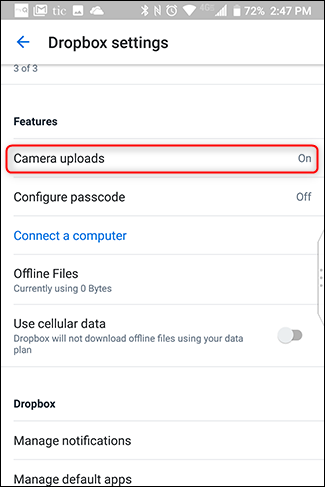
То је све о томе. Дропбок не нуди бесплатно складиште за фотографије, тако да ће се све што отпремите рачунати у вашу квоту. Добијате оскудних 2 ГБ бесплатно, након чега ћете морати да издвојите новац један од плаћених нивоа.
Амазон Приме
Ово је често занемарена опција која заиста не би требало да буде. Ако сте претплатник на Амазон Приме, Амазон нуди неограничено складиштење фотографија и 5 ГБ видео складишта свим Приме члановима. Чланови који нису први добијају 5 ГБ фотографија и видео записа заједно. Још боље, неограничено складиштење укључује фотографије у пуној резолуцији, а не фотографије „високог квалитета“ које Гоогле промиче. Али и овде постоје упозорења: мораћете да се носите са огласима, понудама и промоцијама. Заиста, ништа у животу није бесплатно.
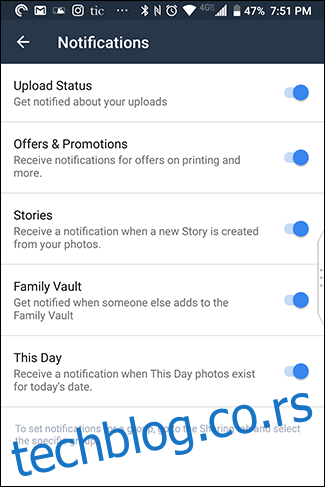
Да бисте започели са Амазон фотографијама, преузмите апликацију. Када га први пут отворите, мораћете да се пријавите (или направите налог). Ако већ користите другу Амазон апликацију, мораћете само да потврдите свој налог – тапните на „Настави“.
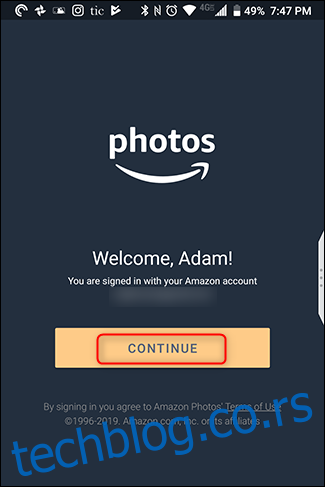
На следећем екрану тапните на „ОК“. Затим прихватите дозволу да дозволите Амазон фотографијама да приступе медијима вашег уређаја тако што ћете додирнути „Дозволи“.
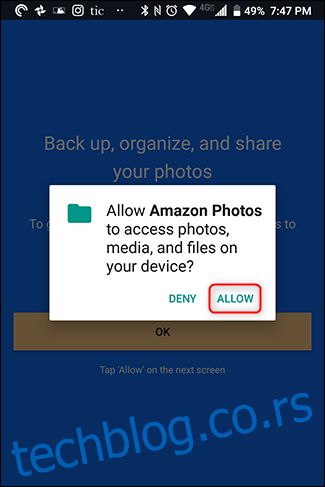
Одмах ћете моћи да конфигуришете опције као што су аутоматско прављење резервних копија (које је подразумевано омогућено) и омогућавање отпремања док користите мобилне податке. Додирните „Готово“ и ваше фотографије ће почети да се синхронизују.
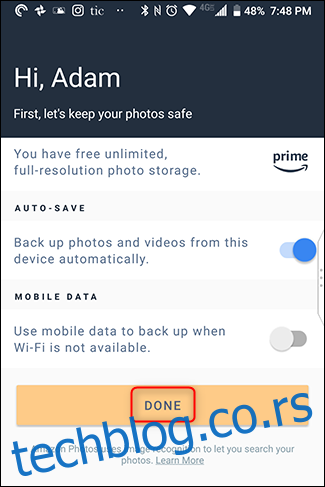
Да бисте прилагодили подешавања у апликацији, додирните „Још“ у доњем десном углу. Померите се надоле и додирните „Подешавања“.
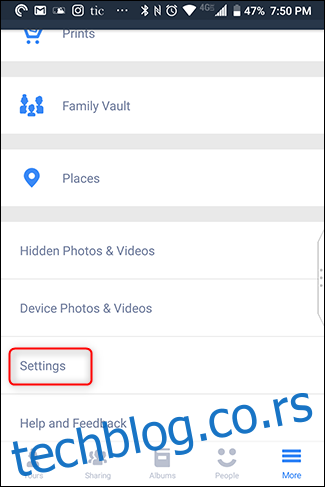
Једно подешавање које препоручујемо да укључите је „Препознавање слике“. Ово омогућава Амазон фотографијама да траже људе, места и ствари, чинећи функцију претраживања много кориснијом. Ова поставка је подразумевано искључена, па да бисте је укључили, додирните „Препознавање слике“, а затим померите прекидач на „Укључено“.
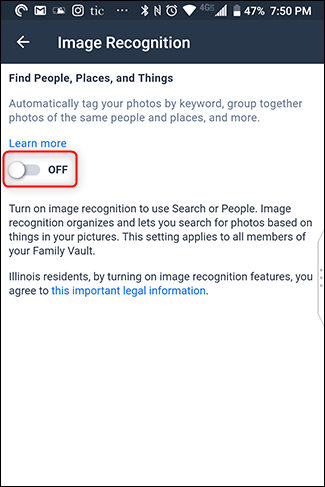
Закључак
Све у свему, топло препоручујемо резервну копију фотографија и видео записа. Никада не знате шта би се могло догодити са вашим телефоном и било би штета изгубити сва та сјећања. Осим тога, ако икада промените телефон, ово чини пренос фотографија лаким. Ако не користите једно од ових решења, препоручујемо да почнете данас, ако не и раније.